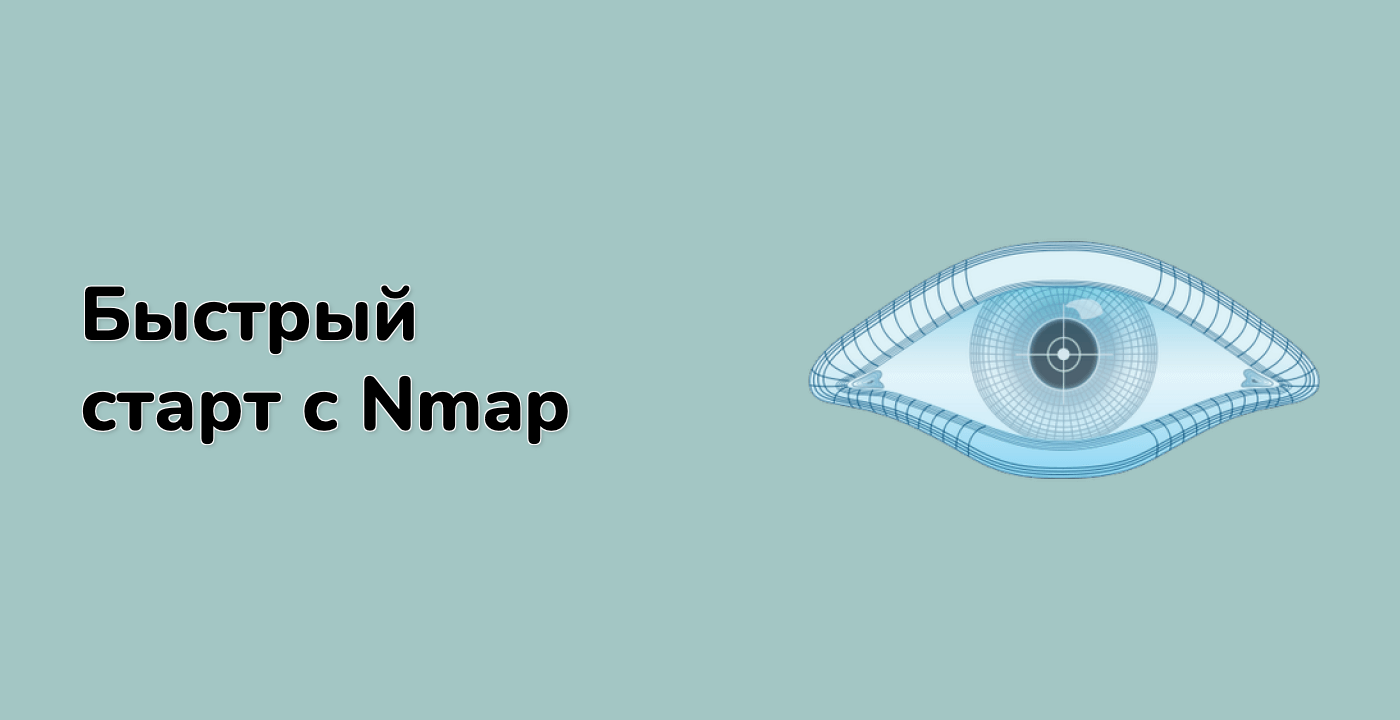Просмотр результатов сканирования UDP в терминале Xfce
В этом шаге мы сосредоточимся на просмотре и анализе результатов сканирования UDP непосредственно в терминале Xfce. Хотя Nmap выводит результаты непосредственно в терминал, иногда полезно сохранить вывод в файл для более удобного просмотра и анализа. Мы будем использовать команды терминала для фильтрации и просмотра UDP-частей сканирования.
Сначала запустим сканирование UDP и сохраним вывод в файл. Это позволит нам работать с результатами легче. Мы будем использовать параметр -oN для сохранения вывода в "обычном" формате.
sudo nmap -sUV 192.168.1.1 -oN udp_scan_results.txt
Эта команда выполняет сканирование UDP с обнаружением версии на 192.168.1.1 и сохраняет вывод в файл с именем udp_scan_results.txt в текущей директории (~/project).
Теперь, когда результаты сохранены в файл, мы можем использовать команды терминала для просмотра и фильтрации UDP-специфичной информации.
Для просмотра всего содержимого файла можно использовать команду cat:
cat udp_scan_results.txt
Это выведет весь отчет о сканировании Nmap в терминале. Однако мы в основном интересуемся результатами сканирования UDP. Мы можем использовать команду grep для фильтрации вывода и отображения только тех строк, которые содержат "udp".
grep "udp" udp_scan_results.txt
Эта команда будет искать в файле udp_scan_results.txt строки, содержащие строку "udp", и выводить эти строки в терминале. Вывод покажет открытые или отфильтрованные UDP-порты, а также любую информацию о версии, которую Nmap смог определить.
Пример вывода:
137/udp open|filtered netbios-ns
138/udp open|filtered netbios-dgm
5353/udp open|filtered zeroconf Apple Bonjour
Вы также можете использовать команду less для просмотра файла по страницам:
less udp_scan_results.txt
Внутри less вы можете искать "udp", нажав /udp и Enter. Нажмите n, чтобы перейти к следующему совпадению. Нажмите q, чтобы выйти из less.
С помощью этих простых команд терминала вы можете эффективно просматривать и анализировать результаты сканирования UDP, сгенерированные Nmap. Это позволяет быстро определить открытые UDP-порты и любую связанную информацию о службах.